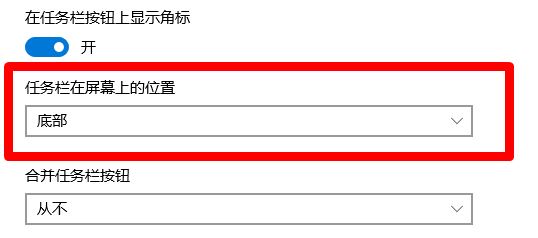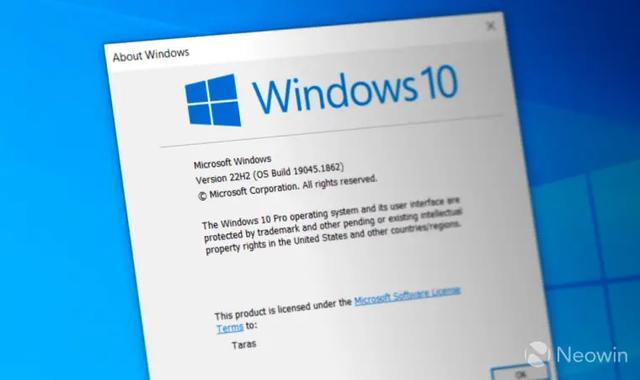近日有Windows10系统用户来反应,在使用电脑时不小心将任务栏拉到屏幕的其他位置,使用起来非常不便,开始菜单都从屏幕的其他方向跳出来,非常的难受。对于这个问题该如何将任务栏还原到默认的位置屏幕下方呢?是由于在系统中经常会有操作不当引起的任务栏错位导致,对此下面小编就来介绍一下还原系统任务栏的方法吧。
第一种设置系统任务栏还原位置的方法:
1、首先,在任务栏单击右键,将锁定任务栏的选项去掉(如果当前勾选的情况下);
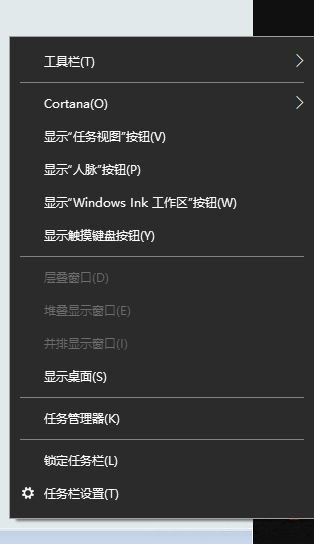
2、此时在任务栏空白处点击鼠标左键,不要松开,一直往屏幕下方拖动即可;
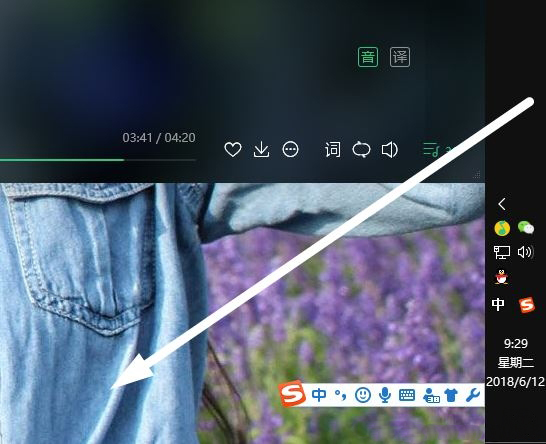
3、在拖动完成后任务栏就回到默认的位置的,此时在任务栏单击右键,点击锁定任务栏,最后再将该选项勾选起来即可。
第二种设置系统任务栏还原位置的方法:
1、首先,按Win+I组合快捷键,在打开Windows设置界面点击个性化按钮;
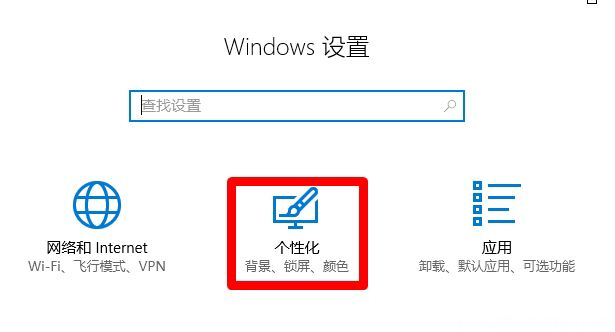
2、然后,在个性化界面左侧点击任务栏,在任务栏右侧找到任务栏在屏幕的位置,在下拉菜单中选择底部即可。